Sélectionner les colonnes visibles
Par défaut, la vue SharePoint par défaut est sélectionnée pendant la navigation et les colonnes visibles de la vue sont affichées. Vous ne pouvez pas ajouter ou supprimer de colonnes.
Si vous avez configuré pour afficher vos colonnes sélectionnées, vous pouvez rendre toute propriété visible sous la forme de colonne dans la liste de documents du panneau latéral, et définir l’ordre des colonnes. Les colonnes activées qui n’existent pas dans la bibliothèque actuelle sont automatiquement masquées.
Pour configurer les colonnes visibles :
- Ouvrez les paramètres, puis sélectionnez l’onglet SharePoint.
- Sélectionnez l’option Vues > Toujours afficher ces colonnes et cliquez sur le bouton Colonnes visibles.
Vous pouvez également cliquer à droite sur les en-têtes de colonnes dans la liste de documents et sélectionner Colonnes visibles dans le menu contextuel. - La boîte de dialogue Colonnes visibles répertorie toutes les propriétés SharePoint standard, notamment les propriétés des e-mails spécifiques. Cochez chaque colonne qui doit apparaître dans la liste de documents.
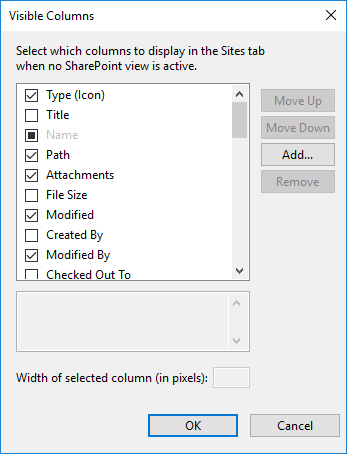
- (Facultatif) Gérez la liste des colonnes visibles en ajoutant ou en supprimant des propriétés disponibles sur votre site SharePoint. Vous pouvez Ajouter des colonnes qui ne sont pas répertoriées dans la boîte de dialogue Colonnes visibles et Supprimer les colonnes qui ont été ajoutées manuellement.
- Utilisez les boutons Déplacer vers le haut et Déplacer vers le bas pour modifier l’ordre dans lequel les propriétés apparaissent dans le panneau latéral.
- (Facultatif) Définissez une largeur fixe pour une colonne en la sélectionnant et en définissant une valeur pour la Largeur de la colonne sélectionnée (en pixels). La largeur de la colonne peut également être modifiée en faisant glisser ou en double-cliquant sur le bord droit de chaque en-tête de colonne dans la liste de documents.